连接数限制功能设置指导
无线路由器怎么设置连接数限制
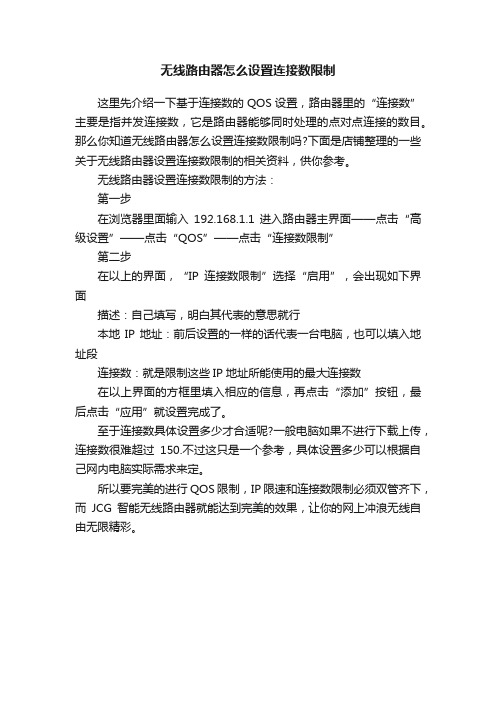
无线路由器怎么设置连接数限制
这里先介绍一下基于连接数的QOS设置,路由器里的“连接数”主要是指并发连接数,它是路由器能够同时处理的点对点连接的数目。
那么你知道无线路由器怎么设置连接数限制吗?下面是店铺整理的一些关于无线路由器设置连接数限制的相关资料,供你参考。
无线路由器设置连接数限制的方法:
第一步
在浏览器里面输入192.168.1.1 进入路由器主界面——点击“高级设置”——点击“QOS”——点击“连接数限制”
第二步
在以上的界面,“IP连接数限制”选择“启用”,会出现如下界面
描述:自己填写,明白其代表的意思就行
本地IP地址:前后设置的一样的话代表一台电脑,也可以填入地址段
连接数:就是限制这些IP地址所能使用的最大连接数
在以上界面的方框里填入相应的信息,再点击“添加”按钮,最后点击“应用”就设置完成了。
至于连接数具体设置多少才合适呢?一般电脑如果不进行下载上传,连接数很难超过150.不过这只是一个参考,具体设置多少可以根据自己网内电脑实际需求来定。
所以要完美的进行QOS限制,IP限速和连接数限制必须双管齐下,而JCG智能无线路由器就能达到完美的效果,让你的网上冲浪无线自由无限精彩。
「连接数限制功能设置指导」

「连接数限制功能设置指导」连接数限制是一种网络管理工具,可以帮助管理员控制并限制连接数量。
这对于保护网络安全、提高网络性能和避免滥用网络资源都非常重要。
在这份指导中,我们将讨论连接数限制的设置方法和最佳实践。
以下是连接数限制功能设置的几个步骤:1.确定连接数限制的目标:在开始设置连接数限制之前,需要确定你的目标是什么。
是为了保护网络免受攻击?还是为了确保网络资源的合理使用?理解你的目标将有助于你选择正确的限制策略。
2.分析网络流量和连接模式:了解网络中的连接模式非常重要。
你应该清楚网络中经常有多少连接正在进行,并尝试找出哪些连接是正常的,哪些连接是异常的或有潜在风险的。
这将帮助你制定合适的连接数限制策略。
3.确定连接数限制策略:根据之前的分析,你可以制定连接数限制策略。
你可以根据源IP地址、目的IP地址、端口号或协议等条件来设置不同的限制策略。
例如,你可以限制每个用户最多同时连接几个IP地址,或者限制一些IP地址的连接数以保护网络免受DDoS攻击。
4.配置网络设备:一旦你确定了连接数限制策略,就可以开始配置你的网络设备了。
大多数网络设备都提供了连接数限制的功能,你可以在路由器、防火墙或负载均衡器上进行设置。
具体的配置方法会因设备品牌和型号而异,请参考设备的用户手册或官方文档。
5.定期监控和调整:连接数限制设置不是一次性的任务。
你应该定期监控连接数以确保限制策略的有效性,并根据需要进行调整。
例如,如果你发现一些IP地址的连接数限制太低,你可以酌情提高限制。
在设置连接数限制时,还有一些最佳实践和注意事项需要注意:1.考虑合理的连接数:连接数限制应该是合理的,既不应过于严格限制用户的正常使用,也不应过于宽松以导致滥用。
你可以通过观察正常连接模式和用户行为来确定适当的限制。
2.考虑异地用户:如果你的网络有分布在不同地理位置的用户,你可能需要根据用户的地理位置进行不同的连接数限制。
例如,你可以给本地用户提供更高的连接数限制,而将远程用户的连接数限制设置得更低一些。
volans路由器怎么限制连接
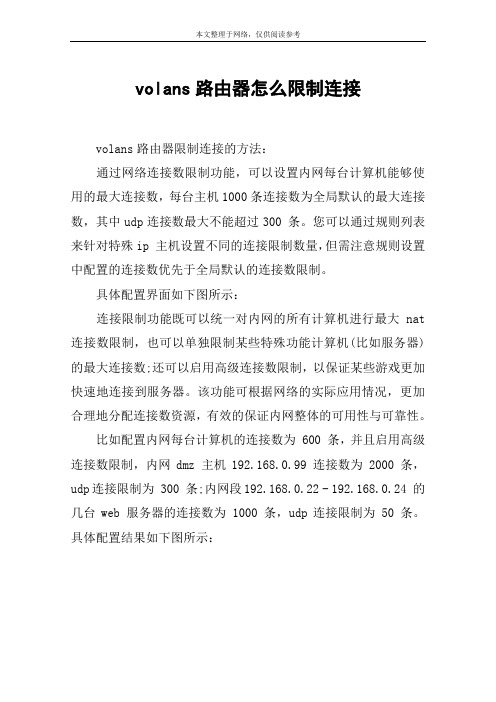
本文整理于网络,仅供阅读参考
volans路由器怎么限制连接
volans路由器限制连接的方法:
通过网络连接数限制功能,可以设置内网每台计算机能够使用的最大连接数,每台主机1000条连接数为全局默认的最大连接数,其中udp连接数最大不能超过300 条。
您可以通过规则列表来针对特殊ip 主机设置不同的连接限制数量,但需注意规则设置中配置的连接数优先于全局默认的连接数限制。
具体配置界面如下图所示:
连接限制功能既可以统一对内网的所有计算机进行最大nat 连接数限制,也可以单独限制某些特殊功能计算机(比如服务器)的最大连接数;还可以启用高级连接数限制,以保证某些游戏更加快速地连接到服务器。
该功能可根据网络的实际应用情况,更加合理地分配连接数资源,有效的保证内网整体的可用性与可靠性。
比如配置内网每台计算机的连接数为 600 条,并且启用高级连接数限制,内网dmz 主机192.168.0.99 连接数为 2000 条,udp连接限制为 300 条;内网段192.168.0.22 - 192.168.0.24 的几台web 服务器的连接数为 1000 条,udp连接限制为 50 条。
具体配置结果如下图所示:。
限制NAT连接数
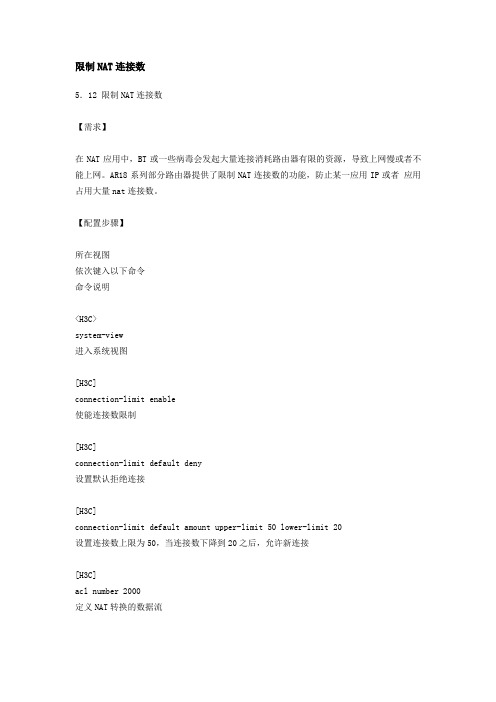
限制NAT连接数5.12 限制NAT连接数【需求】在NAT应用中,BT或一些病毒会发起大量连接消耗路由器有限的资源,导致上网慢或者不能上网。
AR18系列部分路由器提供了限制NAT连接数的功能,防止某一应用IP或者应用占用大量nat连接数。
【配置步骤】所在视图依次键入以下命令命令说明<H3C>system-view进入系统视图[H3C]connection-limit enable使能连接数限制[H3C]connection-limit default deny设置默认拒绝连接[H3C]connection-limit default amount upper-limit 50 lower-limit 20设置连接数上限为50,当连接数下降到20之后,允许新连接[H3C]acl number 2000定义NAT转换的数据流[H3C-acl-basic-2000]rule 0 permit source 10.10.10.0 0.0.0.255对源为10.10.10.0/24的网段进行NAT转换[H3C-acl-basic-2000]quit[H3C]connection-limit policy 0创建连接限制策略[H3C-connection-limit-policy-0]limit 0 acl 2000 per-source amount 20 19添加子规则0,源网段10.10.10.0/24的每台主机限制20个连接,当连接超过20时停止建立新连接,当下降到19各时可以建立新连接。
可以通过添加子规则达到限制源IP、目的IP、特定服务(限制相应端口号实现)的功能[H3C-connection-limit-policy-0]quit[H3C]interface Ethernet 1/0设置内网接口[H3C-Ethernet1/0]ip address 10.10.10.1 255.255.255.0设置内网IP地址[H3C-Ethernet1/0]quit[H3C]interface Ethernet 2/0设置外网接口[H3C-Ethernet2/0]ip address 219.1.1.1 255.255.255.252设置IP地址[H3C-Ethernet2/0]nat outbound 2000在该接口做NAT[H3C-Ethernet2/0]quit[H3C]nat connection-limit-policy 0指定nat连接限制使用策略0[H3C]ip route-static 0.0.0.0 0 219.1.1.2设置静态数据从E2/0口转发【验证】可以通过display nat connection-limit查看nat连接限制的状况。
h3c配置命令-连接限制命令
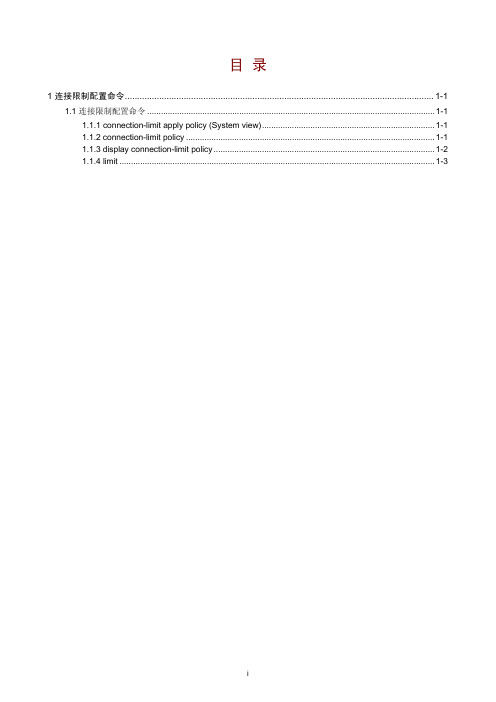
z 不能配置内容完全相同的连接限制规则。 z 删除连接限制规则中所指定的 VPN 实例时,将会使得所有与该 VPN 相关的连接限制规则不
能生效。 z 连接限制规则的匹配顺序为:按照连接限制规则编号从小到大的顺序进行匹配。如果两条规
1.1.4 limit
【命令】 limit limit-id { source ip { ip-address mask-length | any } [ source-vpn src-vpn-name ] | destination ip { ip-address mask-length | any } [ destination-vpn dst-vpn-name ] } * protocol { dns | http | ip | tcp | udp } max-connections max-num [ per-destination | per-source | per-source-destination ] undo limit limit-id
目录
1 连接限制配置命令.............................................................................................................................. 1-1 1.1 连接限制配置命令 ............................................................................................................................. 1-1 1.1.1 connection-limit apply policy (System view)........................................................................... 1-1 1.1.2 connection-limit policy ............................................................................................................ 1-1 1.1.3 display connection-limit policy ................................................................................................ 1-2 1.1.4 limit ......................................................................................................................................... 1-3
数据库连接数有限制的解决方法

解决数据库连接数限制的关键方法一、数据库连接数限制概述数据库连接数限制是指数据库系统对同时建立的数据库连接数量的上限。
这一限制在处理大量并发用户或请求时尤其重要,它可以防止系统资源过度消耗,保证系统的稳定运行。
二、连接数限制常见原因1. 性能问题:过多的连接可能会影响数据库性能,导致响应时间变慢,甚至出现死锁等问题。
2. 系统资源限制:每个数据库连接都会占用系统资源,如内存和CPU。
当系统资源有限时,必须设定连接数上限以保障系统稳定性。
三、优化策略和建议1. 调整查询语句:优化查询语句,减少全表扫描和复杂运算,可以提高查询效率,降低连接数需求。
2. 分批处理操作:对于大量数据的处理,采用分批处理的方式,可以减少每次处理的数量,降低系统压力。
3. 使用连接池:连接池是一种复用连接的技术,它可以管理连接的创建、使用和释放,有效减少创建和释放连接的开销。
四、常见错误与避免方法1. 过度创建连接:为每个请求都新建一个连接,而不是复用已有连接。
解决方法是使用连接池或预创建连接。
2. 长时间保持连接:长时间不释放连接可能导致连接数持续升高。
解决方法是在不需要连接时及时释放。
3. 资源未正确关闭:在处理完请求后,未正确关闭数据库连接和释放资源,导致系统资源泄漏。
解决方法是确保在处理完请求后立即关闭连接。
五、监测与维护1. 使用监控工具:使用数据库监控工具可以实时查看当前连接数、活动连接数以及系统资源使用情况。
2. 定期维护:定期对数据库进行优化和维护,包括更新数据库驱动、清理缓存等,可以有效保持数据库性能和稳定性。
六、案例分析假设有一个大型电商网站,在促销活动期间面临巨大的并发访问压力。
为解决连接数限制问题,他们采取了以下措施:1. 使用连接池:他们引入了连接池技术,预先创建一定数量的数据库连接,并复用这些连接来处理用户请求。
这大大减少了创建和释放连接的开销。
2. 优化查询语句:他们优化了查询语句,通过减少全表扫描和复杂运算,提高了查询效率。
飞鱼星路由器连接数限制的方法
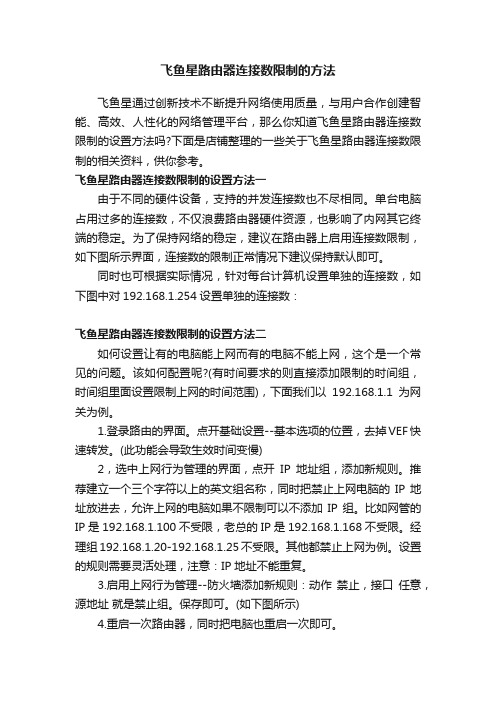
飞鱼星路由器连接数限制的方法飞鱼星通过创新技术不断提升网络使用质量,与用户合作创建智能、高效、人性化的网络管理平台,那么你知道飞鱼星路由器连接数限制的设置方法吗?下面是店铺整理的一些关于飞鱼星路由器连接数限制的相关资料,供你参考。
飞鱼星路由器连接数限制的设置方法一由于不同的硬件设备,支持的并发连接数也不尽相同。
单台电脑占用过多的连接数,不仅浪费路由器硬件资源,也影响了内网其它终端的稳定。
为了保持网络的稳定,建议在路由器上启用连接数限制,如下图所示界面,连接数的限制正常情况下建议保持默认即可。
同时也可根据实际情况,针对每台计算机设置单独的连接数,如下图中对192.168.1.254设置单独的连接数:飞鱼星路由器连接数限制的设置方法二如何设置让有的电脑能上网而有的电脑不能上网,这个是一个常见的问题。
该如何配置呢?(有时间要求的则直接添加限制的时间组,时间组里面设置限制上网的时间范围),下面我们以192.168.1.1为网关为例。
1.登录路由的界面。
点开基础设置--基本选项的位置,去掉VEF快速转发。
(此功能会导致生效时间变慢)2,选中上网行为管理的界面,点开IP地址组,添加新规则。
推荐建立一个三个字符以上的英文组名称,同时把禁止上网电脑的IP地址放进去,允许上网的电脑如果不限制可以不添加IP组。
比如网管的IP是192.168.1.100不受限,老总的IP是192.168.1.168不受限。
经理组192.168.1.20-192.168.1.25不受限。
其他都禁止上网为例。
设置的规则需要灵活处理,注意:IP地址不能重复。
3.启用上网行为管理--防火墙添加新规则:动作禁止,接口任意,源地址就是禁止组。
保存即可。
(如下图所示)4.重启一次路由器,同时把电脑也重启一次即可。
Window7系统修改共享文件最大连接数量限制
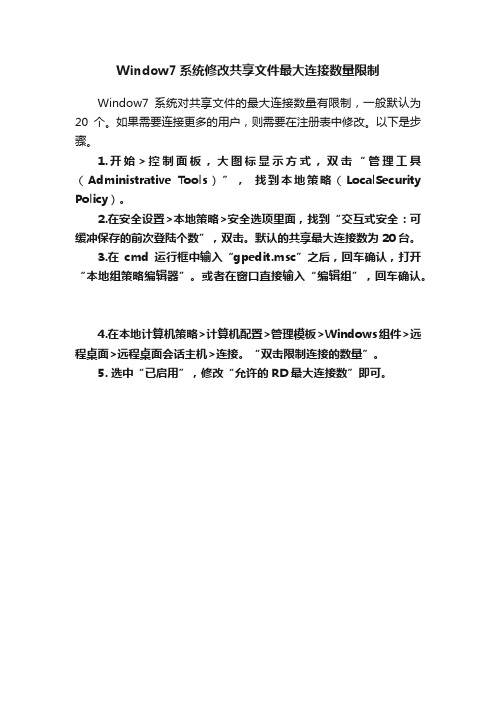
Window7系统修改共享文件最大连接数量限制
Window7系统对共享文件的最大连接数量有限制,一般默认为20个。
如果需要连接更多的用户,则需要在注册表中修改。
以下是步骤。
1.开始>控制面板,大图标显示方式,双击“管理工具(Administrative Tools)”,找到本地策略(LocalSecurity Policy)。
2.在安全设置>本地策略>安全选项里面,找到“交互式安全:可缓冲保存的前次登陆个数”,双击。
默认的共享最大连接数为20台。
3.在cmd运行框中输入“gpedit.msc”之后,回车确认,打开“本地组策略编辑器”。
或者在窗口直接输入“编辑组”,回车确认。
4.在本地计算机策略>计算机配置>管理模板>Windows组件>远程桌面>远程桌面会话主机>连接。
“双击限制连接的数量”。
5. 选中“已启用”,修改“允许的RD最大连接数”即可。
如何设置无线路由器的连接数限制
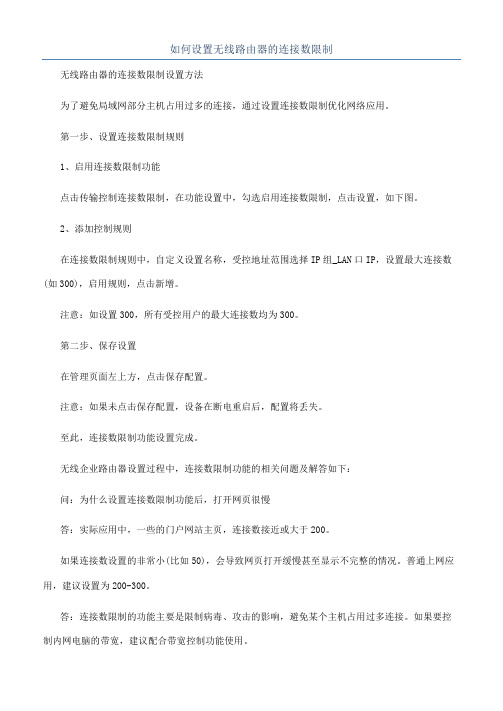
如何设置无线路由器的连接数限制
无线路由器的连接数限制设置方法
为了避免局域网部分主机占用过多的连接,通过设置连接数限制优化网络应用。
第一步、设置连接数限制规则
1、启用连接数限制功能
点击传输控制连接数限制,在功能设置中,勾选启用连接数限制,点击设置,如下图。
2、添加控制规则
在连接数限制规则中,自定义设置名称,受控地址范围选择IP组_LAN口IP,设置最大连接数(如300),启用规则,点击新增。
注意:如设置300,所有受控用户的最大连接数均为300。
第二步、保存设置
在管理页面左上方,点击保存配置。
注意:如果未点击保存配置,设备在断电重启后,配置将丢失。
至此,连接数限制功能设置完成。
无线企业路由器设置过程中,连接数限制功能的相关问题及解答如下:
问:为什么设置连接数限制功能后,打开网页很慢
答:实际应用中,一些的门户网站主页,连接数接近或大于200。
如果连接数设置的非常小(比如50),会导致网页打开缓慢甚至显示不完整的情况。
普通上网应用,建议设置为200-300。
答:连接数限制的功能主要是限制病毒、攻击的影响,避免某个主机占用过多连接。
如果要控制内网电脑的带宽,建议配合带宽控制功能使用。
“终端服务器超出了最大允许连接数”的解决方法汇总

“终端服务器超出了最大允许连接数”的解决方法汇总终端服务器超出了最大允许连接数是指服务器一次性连接的客户端数量超过了服务器所能支持的最大连接数。
当服务器达到最大连接数后,新的客户端连接请求将被拒绝,导致无法正常使用服务器提供的服务。
下面是解决终端服务器超出最大允许连接数的方法汇总:1.调整服务器的最大连接数限制:- 查看服务器的当前最大连接数限制,可以使用命令 `ulimit -n`。
如果显示的数值较小,说明服务器当前设置的连接数较低。
-可以通过修改服务器配置文件或操作系统配置文件来增加最大连接数。
具体操作方式因操作系统和服务器软件而异。
-重启服务器使配置生效。
2.在网络层面做优化:-使用负载均衡器将客户端连接均匀分配到多台服务器上,从而增加整个系统的处理能力。
-使用反向代理服务器将客户端请求转发到多台后端服务器,实现负载均衡和连接数的分散。
-优化网络拓扑,增加服务器间的带宽和处理能力,减小网络延迟。
3.优化服务器资源利用率:-分析服务器的资源使用情况,优化服务器负载,剔除无效或空闲连接,释放资源。
-根据实际情况调整服务器的硬件配置,如增加内存、CPU等硬件资源,提升服务器的性能。
4.优化服务器应用程序:-对服务器应用程序进行性能调优,减少资源占用,提高处理效率。
-优化数据库查询,减少数据库负载,利用数据库索引等提高查询性能。
-对服务器应用程序进行横向或纵向扩展,将应用程序划分为多个模块,通过分布式部署或构建集群来提高处理能力。
5.使用队列来缓解连接压力:-将连接请求放入队列中,根据服务器处理能力逐个处理请求,从而减小连接压力。
-可以使用消息队列等技术来实现请求的异步处理,提高服务器的并发能力。
需要注意的是,终端服务器超出最大允许连接数可能还与服务器硬件性能、操作系统限制、网络带宽等因素有关,综合各个方面进行综合优化才能真正解决问题。
此外,根据具体情况进行调整和优化,以确保服务器能够承受更多的连接请求,并提供稳定可靠的服务。
Windows 2003 远程桌面连接数限制

/w: <width> -- 指定远程桌面屏幕的宽度。
/h:<height> -- 指定远程桌面屏幕的亮度。
/edit -- 打开指定的 .rdp 文件来编辑。
/migrate -- 将客户端连接管理器创建的旧版连接文件迁移到新的 .rdp 连接文件。
/? -- 生成这个用法消息。
在远程桌面中传输文件
在进行远程桌面操作时,有时需要在远程服务器与本地计算机传输文件,这是很麻烦的事。其实在远程桌面程序中内置了映射磁盘的功能,通过该功能便可以实现远程登录服务器时,自动将本地计算机的磁盘映射到远程服务器上,让传送文件变得更加简单快捷。
在“远程桌面连接程序”中展开“选项”,选择“本地资源”标签,钩选中“磁盘驱动器”。连接到远程登录到服务器上后,打开服务器的“我的电脑”,就会发现本地计算机的磁盘以及软驱、光驱都映射到了服务器上,这样传送文件便可像操作本地硬盘一样方便了。
>dfsadmin 0 Disc . 7/23/2007 7:53 PM
mrsadmin rdp-tcp#10 1 Active . 7/24/2007 9:31 AM
让远程桌面支持多用户
Windows XP不支持多个用户同时登录远程桌面,当其他用户远程登录Windows XP时,主机上当前已登录的用户即会自动退出。不过在Windows XP SP2中提供了允许连接会话并发功能,可通过远程桌面进行多用户的同时登录,但其在默认状态下关闭了该项特性,需要通过修改注册表开启该功能。
1. 在Command Line模式下:输入命令query user
C:\>query user
USERNAME SESSIONNAME ID STATE IDLE TIME LOGON TIME
解决服务器连接数量的限制

在工作中,经常需要远程连接到服务器上,然而在公司里,老总、同事都需要连接到服务器上的,而默认的Win2003操作系统最大连接数是2,这样一来,问题也就来了,常常遇到“终端服务器超出最大连接数”,导致无法正常登陆服务器。
下面讲解在网上流传的几种方法,来解决这一问题。
解决方法一:用“注销”方式退出远程桌面,而不是直接关闭窗口;解决方法二:踢出已经断开的连接用户;1、首先通过各种方法连接到服务器上(telnet)2、上去后,查看登陆用户列表。
输入命令:query user这样你就可以看出有何不同来啦,可以根据你的具体情况而定的。
ID为0的用户就是本地登陆的,而在State中看提示,当提示为已断开,则说明用户已经断开还占用着系统资源和通道,这样就可以把该用户踢掉。
输入logoff ID,即踢除相应ID的用户。
解决方法三:限制已断开连接的会话存在时间;(推荐)一般情况下,我们在维护远程服务器时,不可能长时间在线,但是系统默认的却是只要登录就不再断开。
因此,我们可以修改这一默认设置,给它指定一个自动断开的时间即可。
可以在Windows 2003 服务器上通过组策略中设置一下来解决问题:单击“开始→运行”,输入“gpedit.msc”,回车后打开组策略窗口,然后依次定位到“计算机配置→管理模板→Windows 组件→终端服务→会话”,然后在右侧窗口中双击“为断开的会话设置时间限制”,在打开的窗口中将“结束断开连接的会话”时间设置为5分钟,或者设置为空闲就断开。
或在远程服务器上打开“运行”窗口,输入“tscc.msc”连接设置窗口。
然后双击“连接”项右侧的“RDP-Tcp”,切换到“会话”标签,选中“替代用户设置”选项,再给“结束已断开的会话”设置一个合适的时间即可。
解决方法四:增加连接数量,即设置最大连接数再多些默认情况下允许远程终端连接的数量是2个用户,我们可以根据需要适当增加远程连接同时在线的用户数。
单击“开始→运行”,输入“gpedit.msc”打开组策略编辑器窗口,依次定位到“计算机配置→管理模板→Windows 组件→终端服务”,再双击右侧的“限制连接数量”,将其TS允许的最大连接数设置大一些即可。
如何限制网络带宽与连接数
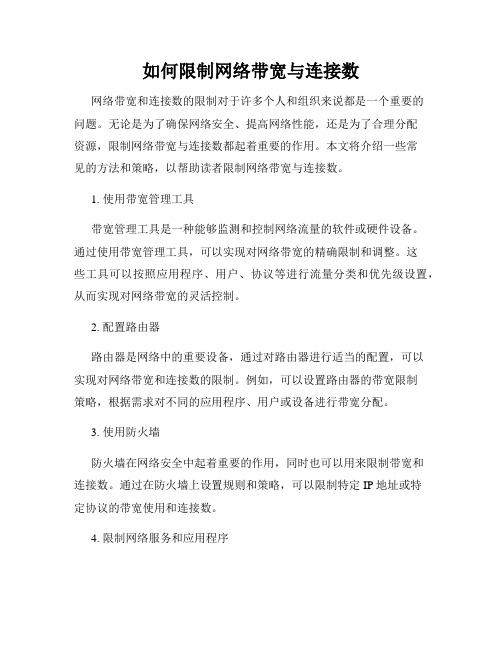
如何限制网络带宽与连接数网络带宽和连接数的限制对于许多个人和组织来说都是一个重要的问题。
无论是为了确保网络安全、提高网络性能,还是为了合理分配资源,限制网络带宽与连接数都起着重要的作用。
本文将介绍一些常见的方法和策略,以帮助读者限制网络带宽与连接数。
1. 使用带宽管理工具带宽管理工具是一种能够监测和控制网络流量的软件或硬件设备。
通过使用带宽管理工具,可以实现对网络带宽的精确限制和调整。
这些工具可以按照应用程序、用户、协议等进行流量分类和优先级设置,从而实现对网络带宽的灵活控制。
2. 配置路由器路由器是网络中的重要设备,通过对路由器进行适当的配置,可以实现对网络带宽和连接数的限制。
例如,可以设置路由器的带宽限制策略,根据需求对不同的应用程序、用户或设备进行带宽分配。
3. 使用防火墙防火墙在网络安全中起着重要的作用,同时也可以用来限制带宽和连接数。
通过在防火墙上设置规则和策略,可以限制特定IP地址或特定协议的带宽使用和连接数。
4. 限制网络服务和应用程序有些网络服务和应用程序可能会占用大量的带宽和连接数,影响其他用户的网络体验。
通过限制这些服务和应用程序的带宽使用和连接数,可以平衡网络资源的分配。
例如,可以限制一些视频流媒体应用程序的带宽使用,或者限制P2P文件共享的连接数。
5. 实施时间限制某些情况下,可以根据网络使用的需求,在特定的时间段内限制网络带宽和连接数。
例如,在工作时间段内,可以提供更大的带宽和连接数,以满足员工的工作需求;而在非工作时间段内,可以降低带宽和连接数,以节省网络资源。
6. 优化网络设备和配置优化网络设备和配置也是限制网络带宽和连接数的一种重要方法。
例如,可以确保网络设备的正常运行,并根据实际需求进行适当的配置。
同时,还可以定期检查和更新网络设备的软件和驱动程序,以保证网络的高效运行。
7. 定期监测和评估限制网络带宽和连接数是一个动态的过程,需要定期监测和评估网络的使用情况。
长连接短连接socket及windows连接数限制配置

长连接短连接socket及windows连接数限制配置TCP/IPTCP/IP是个协议组,可分为三个层次:网络层、传输层和应用层。
在网络层有IP协议、ICMP协议、ARP协议、RARP协议和BOOTP协议。
在传输层中有TCP协议与UDP协议。
在应用层有:TCP包括FTP、HTTP、TELNET、SMTP等协议UDP包括DNS、TFTP等协议短连接连接->传输数据->关闭连接HTTP是无状态的,浏览器和服务器每进行一次HTTP操作,就建立一次连接,但任务结束就中断连接。
也可以这样说:短连接是指SOCKET连接后发送后接收完数据后马上断开连接。
长连接连接->传输数据->保持连接 -> 传输数据-> 。
->关闭连接。
长连接指建立SOCKET连接后不管是否使用都保持连接,但安全性较差。
http的长连接HTTP也可以建立长连接的,使用Connection:keep-alive,HTTP 1.1默认进行持久连接。
HTTP1.1和HTTP1.0相比较而言,最大的区别就是增加了持久连接支持(貌似最新的http1.0 可以显示的指定 keep-alive),但还是无状态的,或者说是不可以信任的。
什么时候用长连接,短连接?长连接多用于操作频繁,点对点的通讯,而且连接数不能太多情况,。
每个TCP连接都需要三步握手,这需要时间,如果每个操作都是先连接,再操作的话那么处理速度会降低很多,所以每个操作完后都不断开,次处理时直接发送数据包就OK了,不用建立TCP连接。
例如:数据库的连接用长连接,如果用短连接频繁的通信会造成socket错误,而且频繁的socket 创建也是对资源的浪费。
而像WEB网站的http服务一般都用短链接,因为长连接对于服务端来说会耗费一定的资源,而像WEB网站这么频繁的成千上万甚至上亿客户端的连接用短连接会更省一些资源,如果用长连接,而且同时有成千上万的用户,如果每个用户都占用一个连接的话,那可想而知吧。
Nginx服务器中限制连接数与限制请求的模块配置教程

Nginx服务器中限制连接数与限制请求的模块配置教程限制连接数的ngx_http_limit_conn_module模块我们经常会遇到这种情况,服务器流量异常,负载过⼤等等。
对于⼤流量恶意的攻击访问,会带来带宽的浪费,服务器压⼒,影响业务,往往考虑对同⼀个ip的连接数,并发数进⾏限制。
下⾯说说ngx_http_limit_conn_module 模块来实现该需求。
该模块可以根据定义的键来限制每个键值的连接数,如同⼀个IP来源的连接数。
并不是所有的连接都会被该模块计数,只有那些正在被处理的请求(这些请求的头信息已被完全读⼊)所在的连接才会被计数。
⼀. ngx_http_limit_conn_module指令解释1. limit_conn_zone语法:limit_conn_zone $variable zone=name:size;默认值: none配置段: http该指令描述会话状态存储区域。
键的状态中保存了当前连接数,键的值可以是特定变量的任何⾮空值(空值将不会被考虑)。
$variable定义键,zone=name定义区域名称,后⾯的limit_conn指令会⽤到的。
size定义各个键共享内存空间⼤⼩。
如:limit_conn_zone $binary_remote_addr zone=addr:10m;注释:客户端的IP地址作为键。
注意,这⾥使⽤的是$binary_remote_addr变量,⽽不是$remote_addr变量。
$remote_addr变量的长度为7字节到15字节,⽽存储状态在32位平台中占⽤32字节或64字节,在64位平台中占⽤64字节。
$binary_remote_addr变量的长度是固定的4字节,存储状态在32位平台中占⽤32字节或64字节,在64位平台中占⽤64字节。
1M共享空间可以保存3.2万个32位的状态,1.6万个64位的状态。
如果共享内存空间被耗尽,服务器将会对后续所有的请求返回 503 (Service Temporarily Unavailable) 错误。
1.1连接数限制配置命令
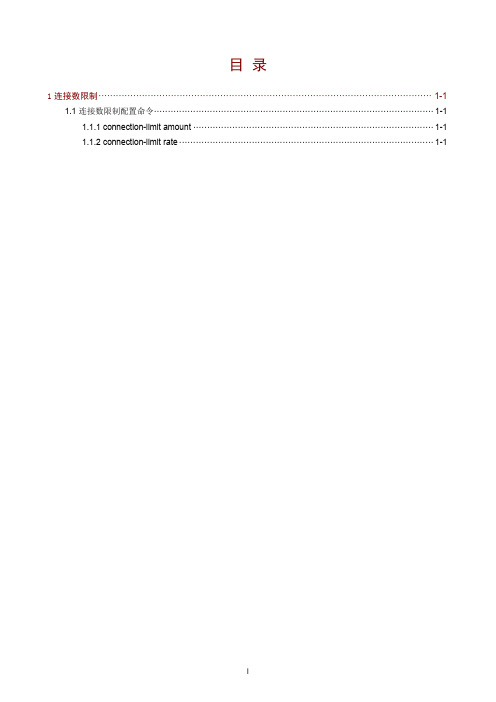
目录1连接数限制··················································································································· 1-11.1 连接数限制配置命令···································································································· 1-11.1.1 connection-limit amount ······················································································ 1-11.1.2 connection-limit rate ··························································································· 1-11 连接数限制本功能仅CSPEX-1204单板、CSPEX-1404S单板、CSPEX-1504S单板支持。
设置远程连接数
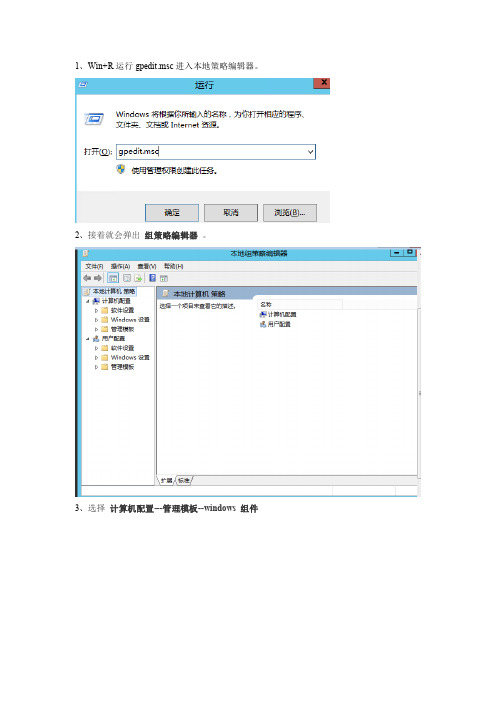
1、Win+R运行gpedit.msc进入本地策略编辑器。
2、接着就会弹出组策略编辑器。
3、选择计算机配置---管理模板--windows 组件
4、往下拉,找到远程桌面服务,依次点开远程桌面会话主机、连接。
5、点开右边限制连接数量进行编辑。
默认是未启用的,此时最大连接数为1。
0表示无限大,此时根据需要设置最大连接数。
点击启动,输入最大连接数,保存即可。
(设置0或过
大会出现登入的客户机过多导致主机性能下降)
7、打开“将远程桌面服务用户限制到单独的远程桌面服务会话”。
选择禁用。
(未禁用的话只允许一个客户机访问)
8、打开左侧会话时间限制,(如果不进行设置,每一个登入账户断开连接后会话不会被关闭)
选择“设置已中断会话时间限制”
点击启用,并选择时间。
(此时间表示客户机断开远程连接后,主机等待多长时间注销此次会话)。
- 1、下载文档前请自行甄别文档内容的完整性,平台不提供额外的编辑、内容补充、找答案等附加服务。
- 2、"仅部分预览"的文档,不可在线预览部分如存在完整性等问题,可反馈申请退款(可完整预览的文档不适用该条件!)。
- 3、如文档侵犯您的权益,请联系客服反馈,我们会尽快为您处理(人工客服工作时间:9:00-18:30)。
路由器连接数限制功能设置指导路由器里的“连接数”主要是指并发连接数,它是路由器能够同时处理的点对点连接的数目。
那么,连接数究竟是一个什么概念呢?它的大小会对用户的日常使用产生什么影响呢?要了解连接数,首先需要明白一个概念,那就是“会话”。
这个“会话”可不是我们平时的谈话,但是可以用平时的谈话来理解,两个人在谈话时,你一句,我一句,一问一答,我们把它称为一次对话,或者叫会话。
同样,在我们用电脑工作时,每一次完整的数据交换过程,我们都可以把它叫做一个“会话”。
说到这里,可能有人会说:这个是在电脑上的操作,跟路由器有什么关系呢?事实并不是这样的,我们使用路由器的目的是共享上网,电脑说出去的话都需要路由器来转发出去,对方电脑的回话也需要路由器转发回来,那么,如果是多台电脑的话,路由器如何知道哪句话是谁说的呢?举个例子:张三、李四、王五说话,您都知道哪句话是张三说的,哪句话是李四说的;那是因为您记住了他们说的话。
路由器如果要分辨的话,同样也要记住。
在路由器内部维护着一张连接数表,是用来存放连接数信息,动态占用一些内存、CPU。
这张表的大小是固定的,如果某个时候,这张表被填满了;那么,再有数据要出去的话,路由器没有办法转发。
可以这么说:“路由器的连接数是有上限的,如果其中的一部分电脑就用完了连接数,那么,其余的电脑就没法上网”。
下面以图例来说明连接数条目问题,以下测试结果在2M的ADSL线路上得出的:(1)打开的时候,连接数可以达到80左右;这个连接数维持的时间很短,一分钟之内可以老化消失掉。
因此,不必担心这个会影响网速。
那么,为什么会一下有这么多连接数呢?这主要是象sina这些门户网站,有多个服务器,而且网页页面有很多图片、动画等,而网页浏览的时候需要先把这些元素下载到本地电脑的临时文件夹里,这样一来,才会导致一瞬间产生这么多连接数。
如图1所示:图1 连接新浪首页发起的连接数(2)开启迅雷下载,占用连接数不是很多;当下载热门电影、游戏的时候,连接数会稳定在80左右;这80个连接数会一直存在,直到迅雷下载完成。
强调一下,这个数值是在2M ADSL线路上测试的。
如图2所示:图2 使用迅雷下载时发起的连接数(3)开启BT(使用Bitcomet)下载,会占用大量连接数。
下载的初始化阶段,连接数可能达到2000多,等待稳定下载以后,连接数会下降;这些条目也是一直存在,直到下载完成。
如图3所示,是速度在时候,所发起的连接数。
这里说明一点:连接数和速度大小没有必然的联系。
速度大,连接数不一定多;反过来,连接数多,速度也不一定大。
但是,连接数多的话,速度变大的可能性比较高。
图3 使用BitComet下载其他的P2P软件,原理也是差不多的。
上面通过几个简单的例子来说明下什么是连接数,那么在路由器上设置这个功能有什么好处呢?有两个目的:1、可以防止P2P类软件过分占用连接资源而导致的网速慢和掉线问题,同时也能间接的避免P2P软件占用太多的带宽(如果想要有效分配内网带宽的话请使用IP QOS功能);2、可以避免一些攻击甚至病毒发起大量连接占用完路由器资源或带宽而导致的掉线问题。
因此在网吧这种复杂的网络环境下,我们建议启用连接数限制,最大连接数建议设置为100或者150。
下载之时网络就真该“卡”吗?如果您和其他人通过同一个路由器连接着电信ADSL Modem上网,其中一人使用迅雷等软件下载的时候,您是否会觉得网络异常的“卡”,甚至连网页都打不开呢?这样的案例实在是太多了,但是大家终未究其原因,一般情况下,大家应该会认为这个在下载的人占尽了带宽,穷尽了网络资源,从而会要求他限速,比如,将当前的195KB/s的自然速度手动限制为60 KB/s。
但是,您可否注意到这样的两个问题:> 为什么使用IE下载的时候,有时速度也是190 KB/s左右,却一点也不会造成网络过度“繁忙”?> 如果有人使用迅雷等下载软件进行下载,进行限速之后,仍然还是比较“卡”?其实,如果您的电信带宽充足,这种由于一人或多人下载造成的“网络繁忙”均为假象,笔者将在此文中详细地为大家阐述为何会出现此假象以及如何解决这一问题。
下面,我将结合一个案例进行一个Case Study。
此例中,共有6人通过同一台路由器共享中国电信4M带宽的ADSL连接。
此刻,只有三台计算机处于活动状态,其中IP地址为192.168.1.101的用户正在使用迅雷进行下载,路由端的统计如下图所示:如上图蓝色框选部分所示,该用户的当前流量为287003字节/秒,也就是280 KB/s左右,这是这台正在下载的计算机的总网络流量。
我们对图中红色框选部分所示的数据进行求和,统计出当前所有计算机使用的电信宽带流量为2.3M左右,远小于带宽4M。
打开这位用户的迅雷,可以发现这位用户当前的下载即时速度为213.33KB/s,打开迅雷的速度限制配置,可以发现全局最大连接数为256,有的用户甚至没有启用这个选项,让迅雷自动增大全局连接数。
如下图所示:现在,我们将全局最大连接数启用,并且将其设为10,如下图所示:我们可以发现,设置完毕后,网络通畅了许多,用浏览器打开网页也不怎么“卡”了,而且,等一段时间之后,你可以看见上图中的即时速度几乎与之前没有太大变化,偶尔即时速度还可以达到248.06KB/s。
那么这究竟是为什么呢?我们要讲述以下四个概念了:全局最大连接数:迅雷里面的“全局最大连接数”是指迅雷软件可以使用的最多连接数。
此连接数为全开连接数,它必须小于半开连接数,否则为无效设置。
全开连接数:已经建立并在使用中的连接数。
半开连接数:又名“并发连接数”。
就是XP SP2及之后的Windows系统中限制为“10”的一个参数,它存在于TCPIP.SYS文件中。
这就是那个备受各种修改软件以及国内下载软件关注的参数。
所谓半开TCP连接,简单地说就是发送了TCP连接请求,但还没有得到对方应答的状态,也就是连接尚未完全建立起来,双方还无法进行通信交互的状态。
在迅雷中,修改它的位置如下图所示:路由器“连接数”:主要是指并发连接数,它是路由器能够同时处理的点对点连接的数目。
在“您的当前连接数为”一栏中显示的即为系统当前的半开连接数。
如果不是10,则说明您的系统被修改过了。
国内的下载软件总是说推荐设置为“256”或更高,这点我们在下文中讨论。
好了,明白了以上三个概念之后,我们得讲一讲下载速度、“卡”与“不卡”等现象同全开、半开连接数等参数之间的关系了。
首当其冲的,我们需要了解连接数的具体意义。
那么,可能有人会说,“如果将全局最大连接数设置过小,比如10,肯定会降低我的下载速度”。
其实不然,可以说,这个说法是错误的。
下载速度与连接数之间并没有直接的普通数学关系,而是一种概率统计的关系。
速度大,连接数不一定多;反过来,连接数多,速度也不一定大。
只能这么说,连接数多的话,速度变大的可能性比较高,或者说,连接数大的话,达到当前可能的最大下载速度所用的时间会稍稍短一些。
举个例子,公路是八车道的,车流量未知。
如果就两辆车,他们可以使用两个车道就OK了,但是你却开启了全部8个车道,并将其标记为只允许那两辆车使用,因此别人的车不能够上路,虽然明明有6个空闲的车道,这是关于连接数占用的比喻。
对于速度,我们打类似的比方,比如你要将一桶水装满,装满就意味着达到了可以达到的最大速度,那么你一个人装,迟早会装满,但是多个人装的话就会快一点达到装满的状态并保持,但是,如果你叫了一个人来,他什么也不做,那么他这个人对于你更快装满这通水没有帮助,而且他被你叫来了,别人也叫不了他帮忙了。
在迅雷软件中,明显规定,全局最大连接数必须小于半开连接数。
如果您的系统未被修改半开连接数,那么您本应将全局最大连接数设为10或更少。
对于微软对半开连接数的限制,我们必须要认识到以下知识。
半开连接数并不是越大速度越快,就像上面说过的一样。
限制半开连接数,也就是说限制的是在同一时间发起请求连接的TCP 数量,TCP并发连接数,并不会影响系统的TCP 连接总数。
P2P软件下载文件时对源的请求链接就是半开链接,一个半开链接,要么对方返回响应建立正常的TCP连接,要么超时断掉被释放,不会长时间存在的。
国内用户所使用的某些下载软件往往将自身的半开连接数设定的非常大(如256或更高),远远超过了系统限制的10个,当这10个半开连接都被程序占用的时候,就会出现影响正常网络使用,比如WEB浏览器开启网页缓慢。
降低TCP 半开连接数并不会影响下载软件的最大下载速度,更高的半开连接数所能获得的只是提升下载达到最高速度的时间。
半开连接数没有必要设置得太大。
因为每一个半开连接都会为系统(包括路由器、防火墙、操作系统等)引入额外的开销,过多的半开连接数只会导致系统资源紧张、不稳定甚至崩溃,却不能带来传输速率在实质上的提高。
更加危险的是,在P2P网络中,一个黑客可以通过散布虚假资源信息,引导大量客户端在短时间内试图与某个被攻击者建立连接,如果半开连接数设置过大,将导致系统崩溃(路由器梗死、防火墙瘫痪或者操作系统崩溃等)。
还有其它很多DDoS攻击手段,限制TCP半开连接数,可以有效地防止DDoS攻击。
半开连接数量限制对上传、下载速率几乎没有影响。
半开连接数限制充其量仅会在连接时引入一点时延(从几毫秒到几百毫秒)而已。
而数据交互是在已经建立的TCP连接上传输的(与全局最大连接数有关),传输速率与半开连接数量无关。
更何况P2P协议本身还有排队、请求数据等,这些机制引入的时延都远远大于半开连接限制所带来的时延(例如,你连接了数百个对端,但是传输数据的却只有其中的几十个而已,其中大部分都处于等待或闲置状态)。
因此,半开连接数限制对上传、下载速率几乎没有影响。
讲了这么多,可能您头都快晕了。
我们简要总结一下:> 下载软件的下载速度与连接数没有直接关系,源少而连接数多的话,速度还是低得很,可是路由器上的其他用户却会因为路由器的连接数被耗尽而“卡”、得要死,网页都打不开,直到您下载完。
建议您将全局最大连接数改小;> 为了获得更高的全局最大连接数,下载软件才提示您修改系统的TCP/IP 半开连接数(并发连接数),因为全局最大连接数(全开连接数)必须要小于半开连接数。
将半开连接数设置得过大有害而无益;> 修改软件设置的话要注意弄清其含义,并不是什么参数都改得越大越好。
> 如果您的网络繁忙,也就是觉得很卡,要么是下载速度太高了,耗尽了带宽资源,要么就是您的全局最大连接数过大,耗尽了路由器等硬件的连接资源。
最后,如果您要查看当前的连接,可以使用“netstat”命令,其中状态为ESTABLISHED状态的都是已经建立的连接,也就是全开连接;状态为“Time_Wait”的连接都是半开连接。
